Actionazでキーボードとマウスのクリックをエミュレートする

繰り返しのタスクを自動で実行したいですか?手動でボタンを何度もクリックする代わりに、アプリケーションが
何年もの間、1PasswordはLinuxプラットフォームにあまり注意を払っていませんでした。確かに、FirefoxまたはChromeブラウザー拡張機能を使用してサービスを使用できるようになり、ユーザーがギャップを埋めるために使用できる便利な(紛らわしいとはいえ)ターミナルアプリケーションもあります。それでも、彼らは公式デスクトップアプリをリリースしたことはありません。
それは変わった。現在のところ、ユーザーは公式の1PasswordデスクトッププログラムをUbuntu SnapStoreからまたはダウンロード可能なAppImageとしてインストールできます。
このガイドでは、1Passwordアプリケーションをダウンロードする方法と、初期設定について説明します。開始するには、1Passwordアカウントを持っていることを確認し、以下に従ってください!
編集者注:1Passwordは無料のサービスではありません。無料トライアルを提供していますが、ソフトウェアを完全に利用するには、サブスクリプションの料金を支払う必要があります。詳細については、ここをクリックしてください。
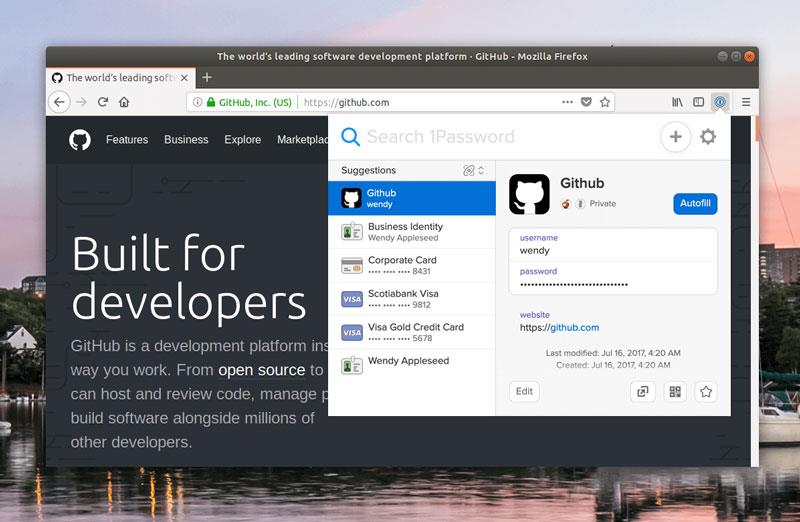 Linuxで1Passwordを使用する最良の方法は、公式のデスクトップアプリケーションを使用することです。使い方は簡単で、古いCLIアプリのようなコマンドラインの知識は必要ありません。
Linuxで1Passwordを使用する最良の方法は、公式のデスクトップアプリケーションを使用することです。使い方は簡単で、古いCLIアプリのようなコマンドラインの知識は必要ありません。
Linux PCで公式の1Passwordアプリケーションの使用を開始するには、アプリをインストールする必要があります。インストールするには、ターミナルウィンドウを開き、以下のコマンドラインインストール手順に従います。
スナップストアは、Linuxで1Passwordを機能させるための一番の方法です。1Password開発者はアプリをストアに置いており(まだ開発中ですが)、この方法でインストールすることを強くお勧めします。
Snapパッケージを介してアプリをインストールする場合は、コンピューターにSnapパッケージランタイムを設定する必要があります。Snapランタイムを設定するには、「snapd」パッケージをコンピューターにインストールし、systemctlenableを使用してsnapd.socketサービスを有効にします。または、Snapdの設定方法がわからない場合は、このテーマに関するガイドに従ってください。
コンピューターにSnapランタイムを設定した後、1Passwordアプリのインストールを開始できます。使用してインストールスナップ以下のコマンドを、デスクトップ用の1Passwordの最新リリースをインストールします。
sudo snap install --edge 1password
ときにインストールスナップインの実行コマンドが終了し、1Passwordのアプリは、あなたのコンピュータ上に設定されます。ここから、アプリを起動して手順を続行します。
1Passwordのウェブサイトはそれを宣伝していませんが、公式デスクトップアプリのAppImageリリースがあります。これはどのLinuxデスクトップ環境でも実行でき、Snapdのようなランタイムを必要としません。
1Password AppImageを使い始めるには、それをダウンロードする必要があります。ダウンロードするには、ターミナルウィンドウを起動し、wgetコマンドを使用してファイルを取得します。
wget https://onepassword.s3.amazonaws.com/linux/appimage/1password-latest.AppImage
AppImageファイルをダウンロードしたら、ホームディレクトリに「AppImages」という名前の新しいフォルダを作成します。mkdir -pコマンドを使用して、新しいフォルダーを作成します。
mkdir -p〜 / AppImages
mvコマンドを使用して、1PasswordAppImageファイルを新しい「AppImages」フォルダーに移動します。1Password AppImageファイルを「AppImages」フォルダーに配置すると、ファイルの場所を思い出すのに役立ちます。
mv 1password-latest.AppImage〜 / AppImages /
AppImageファイルがAppImagesディレクトリにあるので、プログラムとして実行できるように1PasswordAppImageの権限を更新する必要があります。これを行うには、次のchmodコマンドを実行します。
chmod + x〜 / AppImages / 1password-latest.AppImage
権限を変更すると、アプリを実行する準備が整います。起動するには、以下の2つのコマンドを実行します。または、Linuxファイルマネージャーを開き、「AppImages」フォルダーを開いて、「1password-latest.AppImages」をダブルクリックします。
cd〜 / AppImages ./1password-latest.AppImage
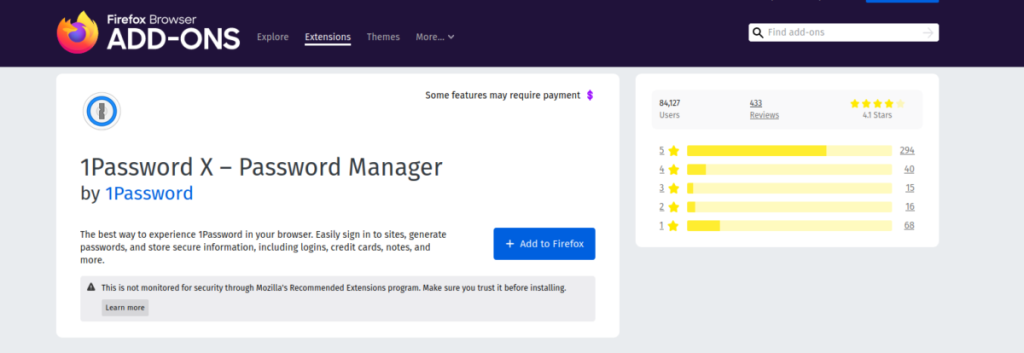
Linuxでパスワードを管理するには1Passwordアプリで十分ですが、Linuxブラウザーでパスワードを自動的に入力できるようにしたい場合は、アプリだけでは不十分です。
現在、Firefox、Chrome、およびChromium、Brave、Operaなどの他のChromeベースのブラウザ用の1Passwordアプリを入手できます。
アプリがインストールされたら、1Passwordアカウントにログインすると、準備が整います。
1Passwordの設定は簡単です。プロセスを開始するには、アプリを起動します。次に、以下の手順に従ってください。
ステップ1: Linuxデスクトップで1Passwordを開くと、「Welcome to1Password!」というメッセージが表示されます。ログインボタンが続きます。「Visit1Password.comto Sign in」ボタンを選択して、アカウントにログインします。
ステップ2:ログインすると、1Passwordアカウントの概要が表示されます。「新規アイテム」ボタンを見つけて、マウスでクリックします。「新規アイテム」ボタンを選択すると、メニューが表示されます。「ログイン」ボタンを選択して、新しいログインを追加します。
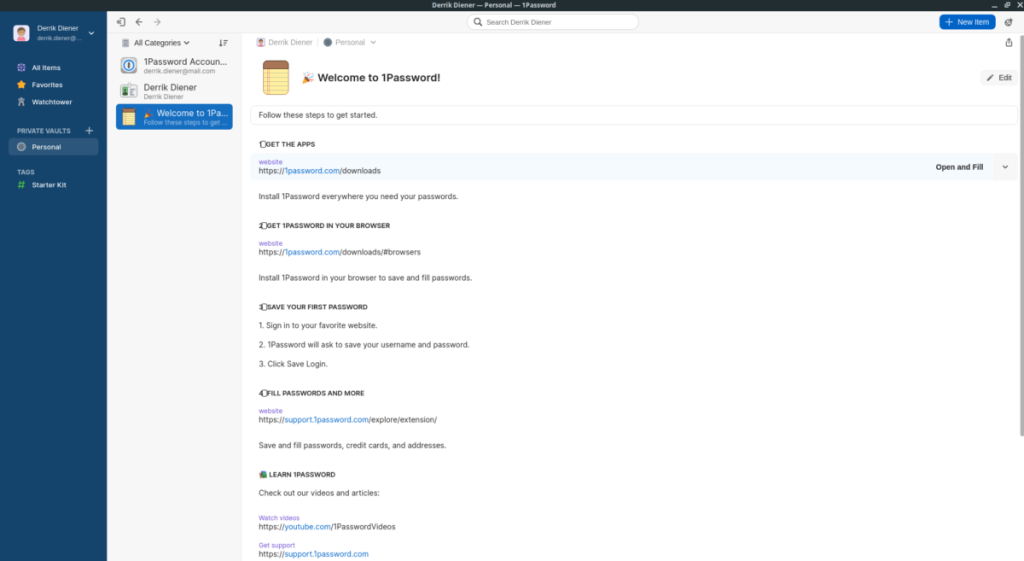
ステップ3: 1Passwordパスワードアカウントに追加するアカウントのログイン情報を入力します。すべてのパスワードを入力してボールトに追加するまで、このプロセスを繰り返します。
繰り返しのタスクを自動で実行したいですか?手動でボタンを何度もクリックする代わりに、アプリケーションが
iDownloadeは、BBCのiPlayerサービスからDRMフリーのコンテンツをダウンロードできるクロスプラットフォームツールです。.mov形式の動画もダウンロードできます。
Outlook 2010の機能についてはこれまで詳細に取り上げてきましたが、2010年6月までにリリースされないため、Thunderbird 3について見ていきましょう。
たまには休憩も必要です。面白いゲームを探しているなら、Flight Gearを試してみてください。無料のマルチプラットフォームオープンソースゲームです。
MP3 Diagsは、音楽オーディオコレクションの問題を解決するための究極のツールです。mp3ファイルに適切なタグを付けたり、アルバムカバーアートを追加したり、VBRを修正したりできます。
Google Waveと同様に、Google Voiceも世界中で大きな話題を呼んでいます。Googleはコミュニケーション方法を変えることを目指しており、
Flickrユーザーが高画質で写真をダウンロードできるツールはたくさんありますが、Flickrのお気に入りをダウンロードする方法はありますか?最近、
サンプリングとは何でしょうか?Wikipediaによると、「サンプリングとは、一つの録音から一部、つまりサンプルを取り出し、それを楽器や音楽として再利用する行為です。
Googleサイトは、Googleのサーバー上でウェブサイトをホストできるGoogleのサービスです。しかし、一つ問題があります。それは、バックアップのための組み込みオプションがないことです。
Google Tasksは、カレンダー、Wave、Voiceなどの他のGoogleサービスほど人気はありませんが、それでも広く使用されており、人々の生活に不可欠な部分となっています。


![FlightGear Flight Simulatorを無料でダウンロード[楽しもう] FlightGear Flight Simulatorを無料でダウンロード[楽しもう]](https://tips.webtech360.com/resources8/r252/image-7634-0829093738400.jpg)





